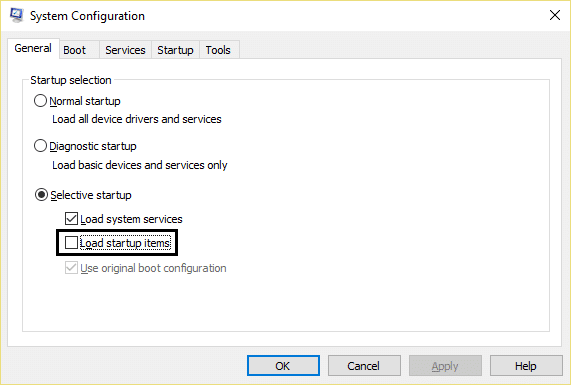Centro operativo non funzionante in Windows 10 [RISOLTO]
Pubblicato: 2018-02-03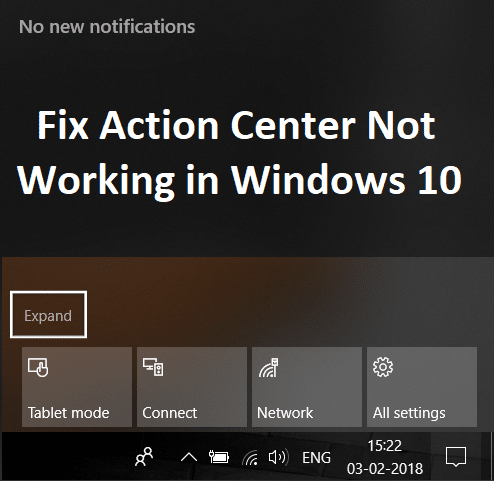
Risolto il problema con il Centro operativo che non funziona in Windows 10: se il tuo Centro operativo non funziona o quando passi con il mouse sopra le notifiche e l'icona del Centro operativo nella barra delle applicazioni di Windows 10, ti dice che hai nuove notifiche ma non appena fai clic su di esso non viene mostrato nulla il Centro operativo, significa che i file di sistema sono danneggiati o mancanti. Questo problema viene affrontato anche dagli utenti che hanno aggiornato di recente Windows 10 e sono pochi gli utenti che non sono in grado di accedere al Centro operativo, in breve, il loro Centro operativo non si apre e non possono accedervi.
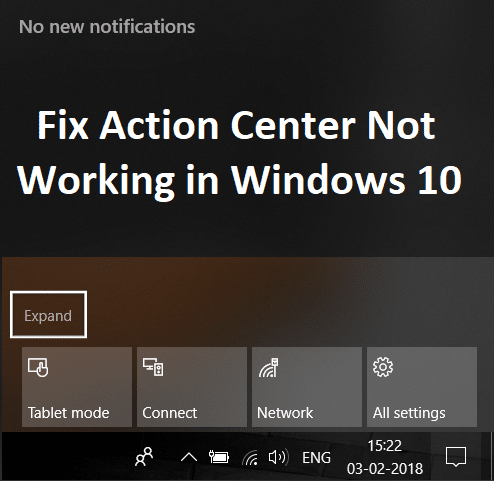
A parte i problemi di cui sopra, alcuni utenti sembrano lamentarsi del fatto che Action Center mostri la stessa notifica anche dopo averlo cancellato così tante volte. Quindi, senza perdere tempo, vediamo come risolvere il problema del Centro operativo non funzionante in Windows 10 con l'aiuto della guida alla risoluzione dei problemi elencata di seguito.
Contenuti
- Centro operativo non funzionante in Windows 10 [RISOLTO]
- Metodo 1: riavviare Esplora risorse
- Metodo 2: eseguire SFC e DISM
- Metodo 3: assicurati che Windows sia aggiornato
- Metodo 4: eseguire la deframmentazione del disco
- Metodo 5: rinominare il file Usrclass.dat
- Metodo 6: disattivare gli effetti di trasparenza
- Metodo 7: utilizzare PowerShell
- Metodo 8: eseguire l'avvio pulito
- Metodo 9: eseguire CHKDSK
- Metodo 10: correzione del registro
- Metodo 11: eseguire Ripristino configurazione di sistema
- Metodo 12: eseguire Pulizia disco
Centro operativo non funzionante in Windows 10 [RISOLTO]
Assicurati di creare un punto di ripristino, nel caso qualcosa vada storto.
Metodo 1: riavviare Esplora risorse
1.Premere insieme i tasti Ctrl + Maiusc + Esc per avviare Task Manager.
2. Trova explorer.exe nell'elenco, quindi fai clic con il pulsante destro del mouse su di esso e seleziona Termina attività.
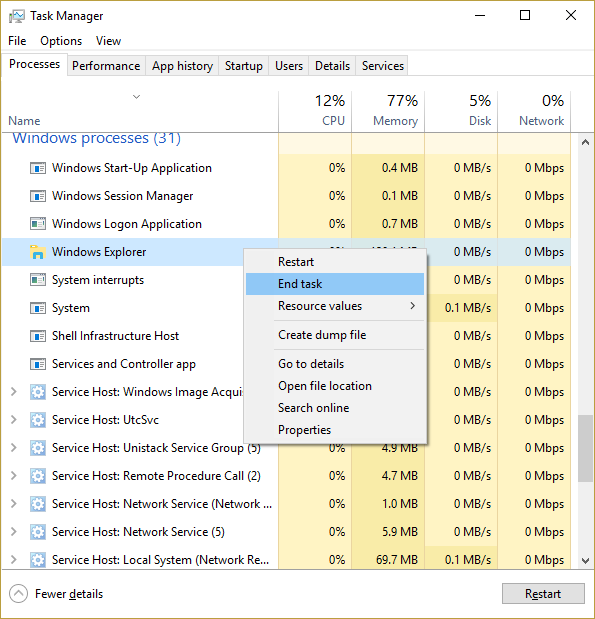
3.Ora, questo chiuderà Explorer e per eseguirlo di nuovo, fare clic su File > Esegui nuova attività.
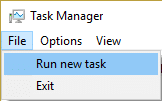
4. Digitare explorer.exe e premere OK per riavviare Explorer.
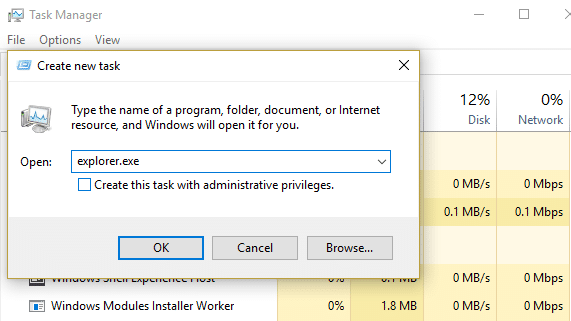
5. Esci da Task Manager e questo dovrebbe risolvere il Centro operativo che non funziona in Windows 10.
Metodo 2: eseguire SFC e DISM
1.Premere il tasto Windows + X, quindi fare clic su Prompt dei comandi (amministratore).
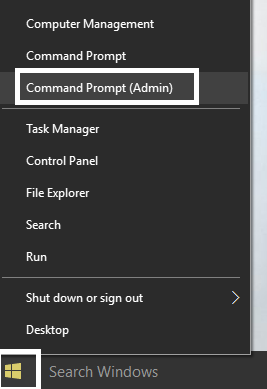
2. Ora digita quanto segue nel cmd e premi invio:
Sfc /scannow sfc /scannow /offbootdir=c:\ /offwindir=c:\windows (se sopra fallisce, prova questo)
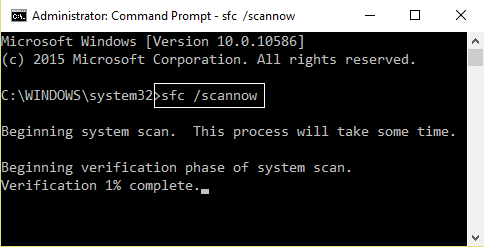
3.Attendere il completamento del processo sopra e una volta terminato riavviare il PC.
4.Aprire nuovamente cmd e digitare il seguente comando e premere invio dopo ciascuno di essi:
a) Dism/Online/Cleanup-Image/CheckHealth b) Dism/Online/Pulizia-immagine/ScanHealth c) Dism/Online/Cleanup-Image/RestoreHealth
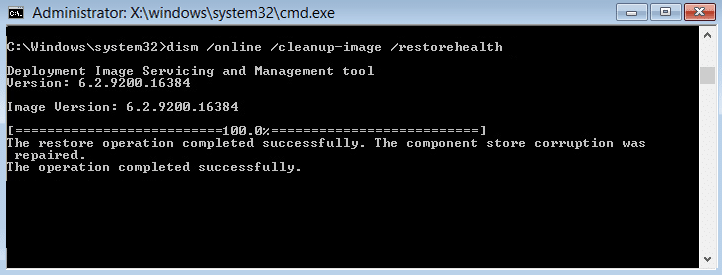
5.Lascia che il comando DISM venga eseguito e attendi che finisca.
6. Se il comando precedente non funziona, prova quanto segue:
Dism /Image:C:\offline /Cleanup-Image /RestoreHealth /Source:c:\test\mount\windows Dism /Online /Cleanup-Image /RestoreHealth /Source:c:\test\mount\windows /LimitAccess
Nota: sostituire C:\RepairSource\Windows con la posizione dell'origine della riparazione (disco di installazione o ripristino di Windows).
7. Riavvia il PC per salvare le modifiche e verifica se riesci a risolvere il Centro operativo non funzionante in Windows 10.
Metodo 3: assicurati che Windows sia aggiornato
1.Premere il tasto Windows + I, quindi selezionare Aggiornamento e sicurezza.
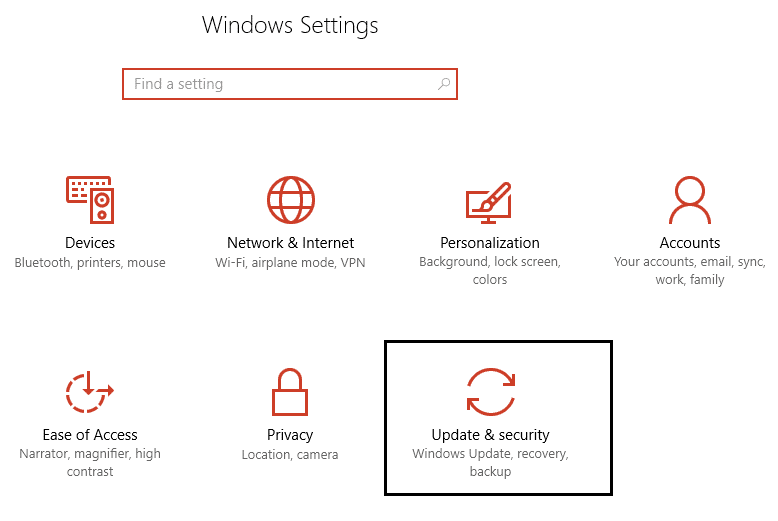
2. Successivamente, fai nuovamente clic su Verifica disponibilità aggiornamenti e assicurati di installare tutti gli aggiornamenti in sospeso.
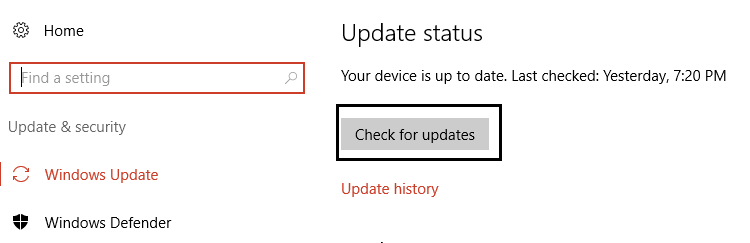
3.Dopo aver installato gli aggiornamenti, riavvia il PC e verifica se riesci a risolvere il Centro operativo non funzionante in Windows 10.
Metodo 4: eseguire la deframmentazione del disco
1.Premere il tasto Windows + R, quindi digitare dfrgui e premere Invio per aprire la deframmentazione del disco.
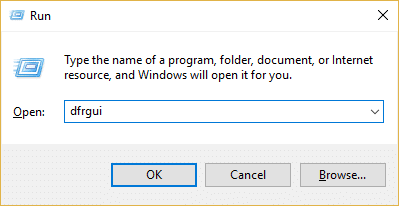
2.Ora fare clic su Analizza , quindi su Ottimizza per ciascuna unità per eseguire l'ottimizzazione del disco.
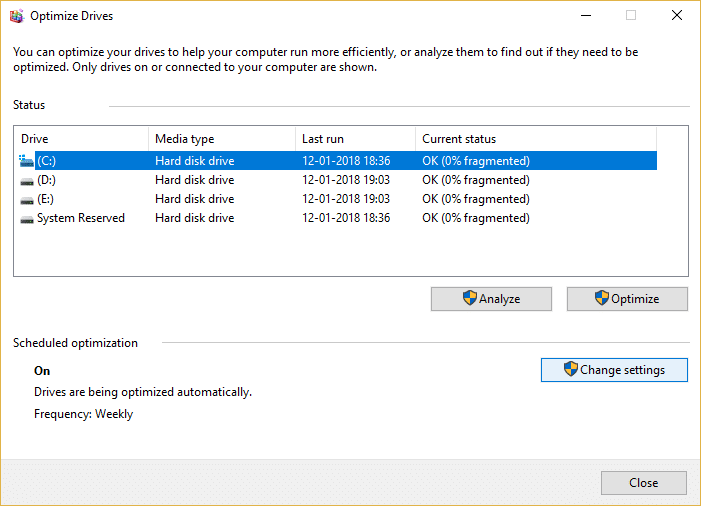
3.Chiudi la finestra e riavvia il PC per salvare le modifiche.
4.Se questo non risolve il problema, scarica Advanced SystemCare.
5.Esegui Smart Defrag su di esso e verifica se sei in grado di risolvere il Centro operativo che non funziona in Windows 10.
Metodo 5: rinominare il file Usrclass.dat
1.Premere il tasto Windows + R quindi digitare %localappdata%\Microsoft\Windows e premere Invio oppure è possibile accedere manualmente al seguente percorso:
C:\Utenti\Nome_utente\AppData\Local\Microsoft\Windows
Nota: assicurati che Mostra file nascosti, cartelle e unità sia contrassegnato in Opzioni cartella.
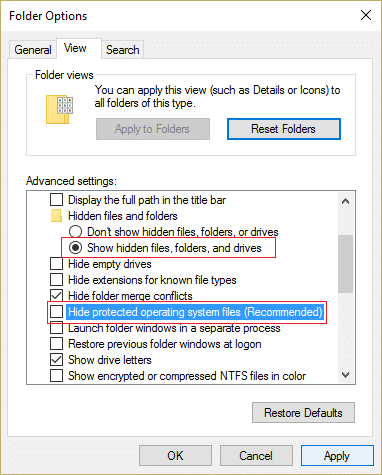
2. Ora cerca il file UsrClass.dat , quindi fai clic con il pulsante destro del mouse su di esso e seleziona Rinomina.
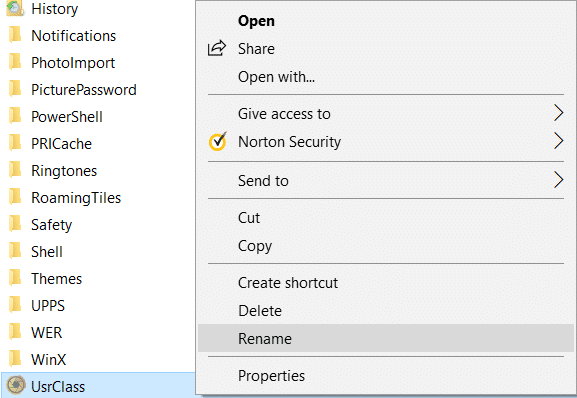
3. Rinominalo come UsrClass.old.dat e premi Invio per salvare le modifiche.
4.Se viene visualizzato un messaggio di errore che dice "Cartella in uso, l'azione non può essere completata", segui i passaggi elencati qui.
Metodo 6: disattivare gli effetti di trasparenza
1.Fare clic con il pulsante destro del mouse su Desktop in un'area vuota e selezionare Personalizza.
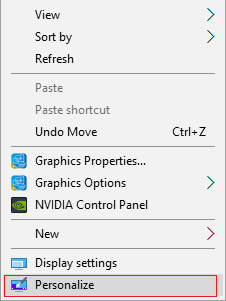
2.Dal menu a sinistra, seleziona Colori e scorri verso il basso fino a Altre opzioni.
3.Sotto Altre opzioni disabilita l'interruttore per " Effetti di trasparenza ".
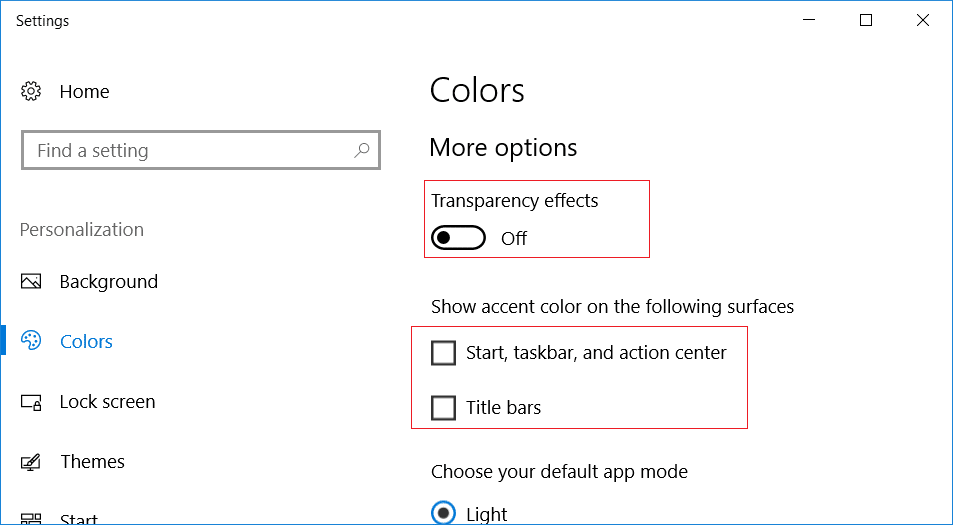
4. Deseleziona anche "Start, barra delle applicazioni e centro operativo" e "Barre del titolo".

5.Chiudi Impostazioni e riavvia il PC.
Metodo 7: utilizzare PowerShell
1.Digitare powershell nella ricerca di Windows, quindi fare clic con il pulsante destro del mouse su di esso e selezionare Esegui come amministratori.
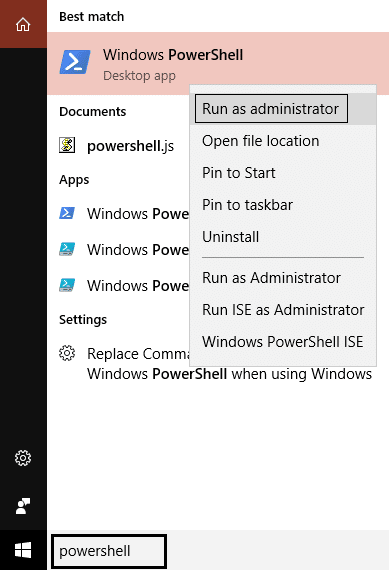
2.Copia e incolla il seguente comando nella finestra di PowerShell:
Get-AppXPackage -AllUsers |Where-Object {$_.InstallLocation -come “*SystemApps*”} | Foreach {Add-AppxPackage -DisableDevelopmentMode -Register "$($_.InstallLocation)\AppXManifest.xml"} 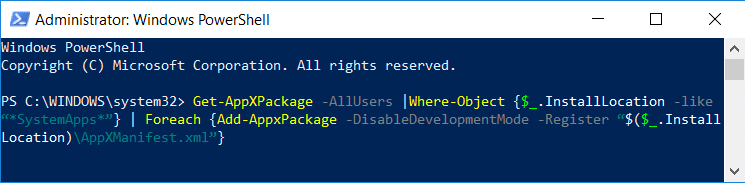
3.Premere Invio per eseguire il comando precedente e attendere che termini l'elaborazione.
4.Riavvia il PC per salvare le modifiche.
Metodo 8: eseguire l'avvio pulito
A volte il software di terze parti può entrare in conflitto con Windows e causare il problema. Per risolvere il problema del Centro operativo non funzionante , è necessario eseguire un avvio pulito sul PC e diagnosticare il problema passo dopo passo.
Metodo 9: eseguire CHKDSK
1.Premere il tasto Windows + X, quindi selezionare " Prompt dei comandi (amministratore) ".
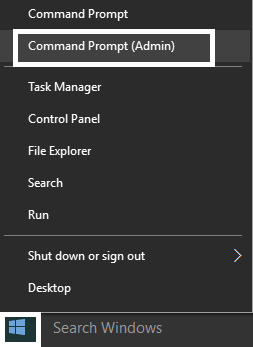
2. Nella finestra di cmd digita il seguente comando e premi Invio:
chkdsk C: /f /r /x
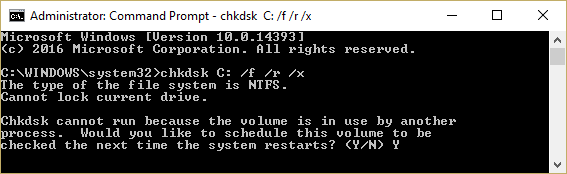
Nota: nel comando sopra C: è l'unità su cui vogliamo eseguire il controllo del disco, /f sta per un flag che chkdsk il permesso di correggere eventuali errori associati all'unità, /r lascia che chkdsk cerchi i settori danneggiati ed esegua il ripristino e /x indica al disco di controllo di smontare l'unità prima di iniziare il processo.
3. Chiederà di pianificare la scansione al prossimo riavvio del sistema, digitare Y e premere invio.
Tieni presente che il processo CHKDSK può richiedere molto tempo poiché deve eseguire molte funzioni a livello di sistema, quindi sii paziente mentre corregge gli errori di sistema e una volta terminato il processo ti mostrerà i risultati.
Metodo 10: correzione del registro
1.Premere il tasto Windows + R, quindi digitare regedit e premere Invio per aprire l'editor del registro.
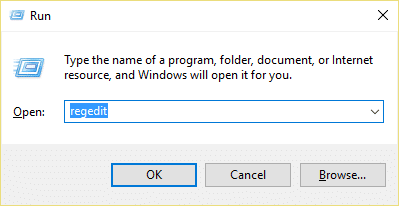
2. Passare alla seguente chiave di registro:
HKEY_CURRENT_USER\SOFTWARE\Policies\Microsoft\Windows\
3.Cerca la chiave Explorer in Windows, se non riesci a trovarla, devi crearla. Fare clic con il pulsante destro del mouse su Windows, quindi selezionare Nuovo > chiave.
4. Assegnare a questa chiave il nome Explorer , quindi fare nuovamente clic con il pulsante destro del mouse su di essa e selezionare Nuovo > Valore DWORD (32 bit).
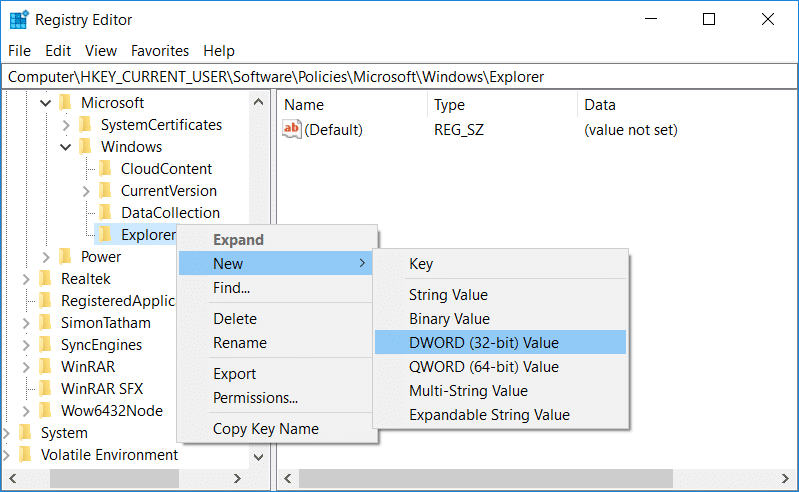
5.Digitare DisableNotificationCenter come nome di questo DWORD appena creato.
6.Fare doppio clic su di esso e modificarne il valore su 0 e fare clic su OK.
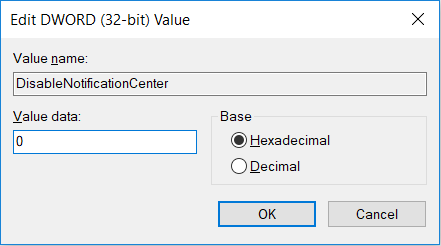
7.Chiudi l'Editor del Registro di sistema e riavvia il PC.
8. Verifica se riesci a risolvere il Centro operativo non funzionante in Windows 10 , in caso contrario continua.
9.Aprire nuovamente l'Editor del Registro di sistema e accedere alla seguente chiave:
HKEY_LOCAL_MACHINE\Software\Microsoft\Windows\CurrentVersion\ImmersiveShell
10.Fare clic con il pulsante destro del mouse su ImmersiveShell , quindi selezionare Nuovo > Valore DWORD (32 bit).
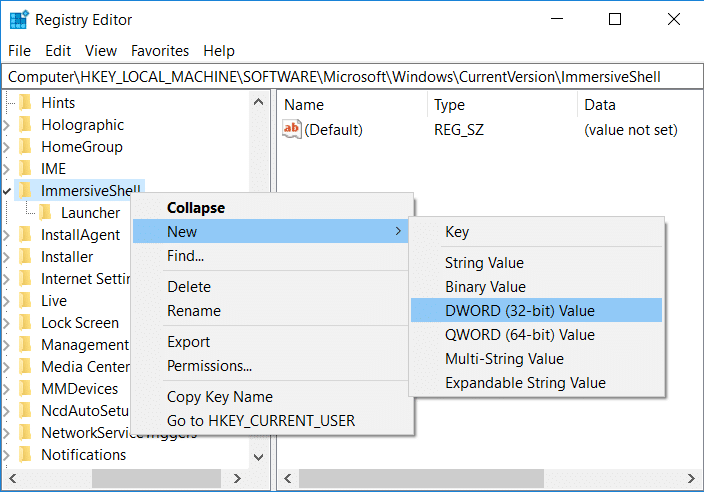
11. Assegna a questa chiave il nome UseActionCenterExperience e premi Invio per salvare le modifiche.
12. Fare doppio clic su questo DWORD, quindi cambiarne il valore in 0 e fare clic su OK.
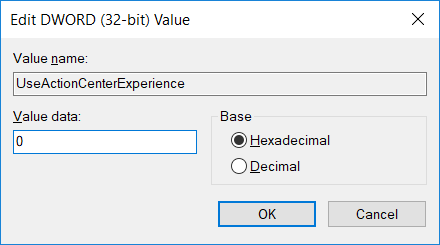
13.Chiudi l'Editor del Registro di sistema e riavvia il PC.
Metodo 11: eseguire Ripristino configurazione di sistema
1.Premere il tasto Windows + R e digitare " sysdm.cpl ", quindi premere invio.
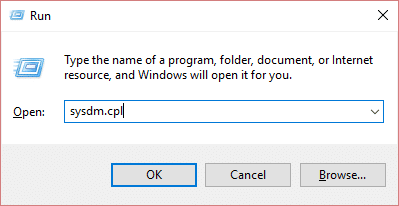
2.Selezionare la scheda Protezione del sistema e scegliere Ripristino configurazione di sistema.
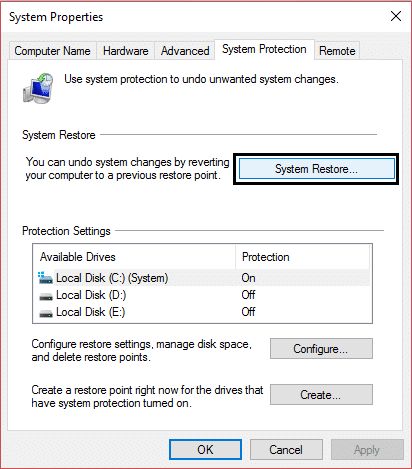
3.Fare clic su Avanti e scegliere il punto di ripristino del sistema desiderato.
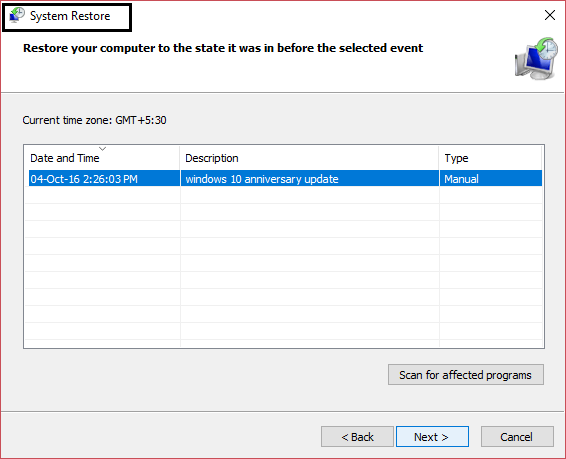
4.Seguire le istruzioni visualizzate per completare il ripristino del sistema.
5.Dopo il riavvio, potresti essere in grado di correggere il Centro operativo non funzionante in Windows 10.
Metodo 12: eseguire Pulizia disco
1. Andare su Questo PC o Il mio PC e fare clic con il pulsante destro del mouse sull'unità C: per selezionare Proprietà.
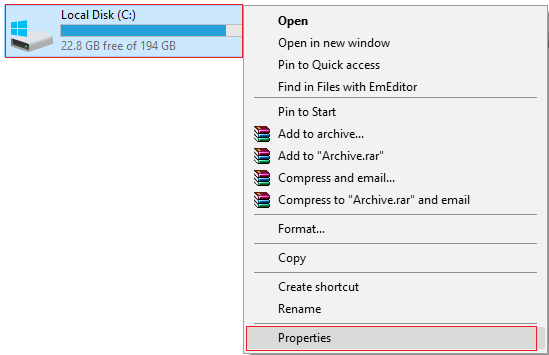
3.Ora dalla finestra Proprietà fare clic su Pulizia disco in capacità.
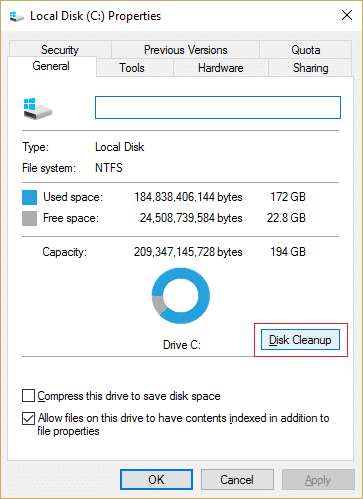
4.Ci vorrà del tempo per calcolare la quantità di spazio che Pulitura disco sarà in grado di liberare.
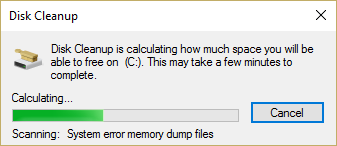
5. Ora fai clic su Pulisci file di sistema in basso sotto Descrizione.
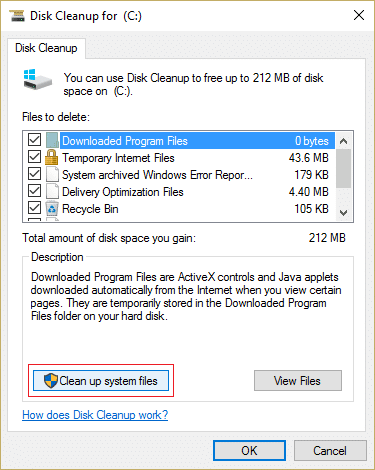
6. Nella finestra successiva che si apre assicurati di selezionare tutto in File da eliminare e quindi fare clic su OK per eseguire Pulizia disco. Nota: stiamo cercando " Installazioni precedenti di Windows " e " File di installazione temporanei di Windows " se disponibili, assicurati che siano selezionati.
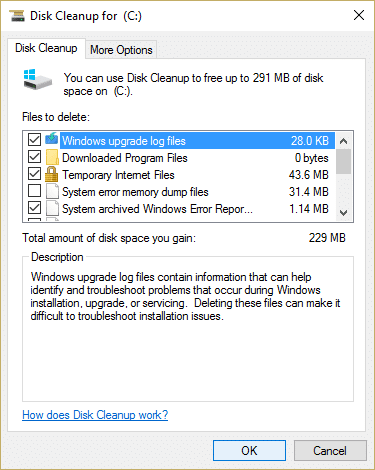
7. Attendi il completamento della pulizia del disco e verifica se riesci a risolvere il Centro operativo non funzionante in Windows 10.
Consigliato:
- Come mostrare le estensioni dei file in Windows 10
- Come ripristinare l'utilizzo dei dati di rete su Windows 10
- Fix Nvidia Kernel Mode Driver ha smesso di rispondere
- Come disabilitare il pulsante Visualizzazione attività in Windows 10
Ecco fatto, hai risolto con successo il Centro operativo che non funziona in Windows 10 , ma se hai ancora domande su questo post, sentiti libero di chiederle nella sezione dei commenti.